Obsah:
Spôsob 1: Kontrola sieťového pripojenia
Objavenie sa chyby „Aktualizácia zlyhala“ pri spustení Discordu naznačuje, že inštalácia aktualizácie zlyhala, čo môže byť spôsobené rôznymi príčinami. V prvom rade odporúčame skontrolovať aktuálne pripojenie na internet, pretože bez neho dôležitá aktualizácia nebude stiahnutá, najmä ak bol tento proces prerušený v polovici.
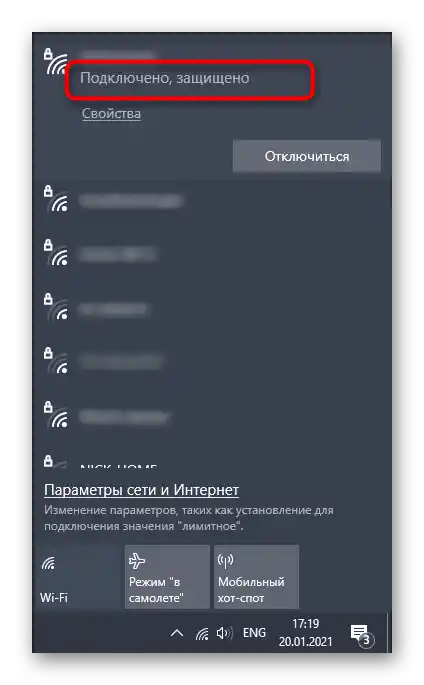
Ak potrebujete pomoc pri nastavení internetu alebo riešení problémov s jeho nedostatkom, obráťte sa na ďalšie materiály na našej stránke kliknutím na nižšie uvedené odkazy.
Čítajte tiež:
Riešenie problému s nefungujúcim internetom na PC
5 spôsobov pripojenia počítača k internetu
Spôsob 2: Spustenie Discordu ako správca
Na nahradenie alebo pridanie nových súborov pri inštalácii aktualizácií Discordu je potrebné povolenie od správcu, a samotný program musí byť spustený pod jeho menom. Predvolene sa to deje, ak aktuálny profil vo Windows už má potrebné práva. V opačnom prípade bude potrebné použiť funkciu „Spustiť ako správca“, ktorá sa stáva dostupnou po vyvolaní kontextového menu kliknutím pravým tlačidlom myši na ikonu aplikácie.
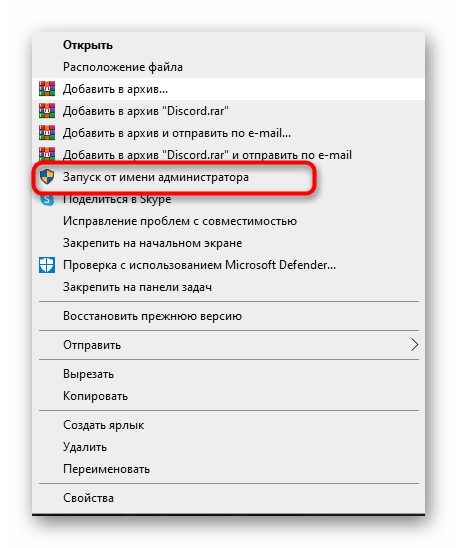
Pri vzniku problémov s vykonaním tejto úlohy bude potrebné nastaviť práva používateľa a poskytnúť oprávnenia správcu.Podrobnejšie o tom si prečítajte v nasledujúcej inštrukcii od iného nášho autora.
Podrobnosti: Používame účet „Administrátora“ vo Windows
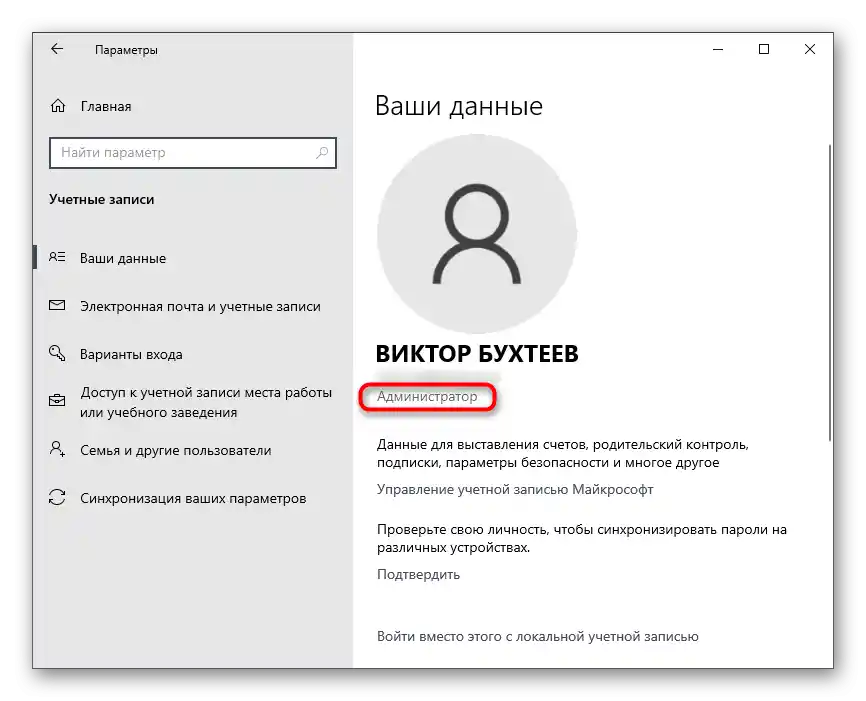
Spôsob 3: Vypnutie brány firewall a antivírusu
Dočasné vypnutie ochranných prostriedkov operačného systému je ďalší jednoduchý spôsob, ako overiť, či tieto komponenty neovplyvňujú problémy s inštaláciou aktualizácií Discordu. Najprv sa zamerajte na štandardnú bránu firewall Windows alebo na dodatočnú firewall, ak bola nainštalovaná manuálne. Použite ovládacie menu na rýchle vypnutie činnosti tohto komponentu.
Podrobnosti: Vypnutie brány firewall Windows 10
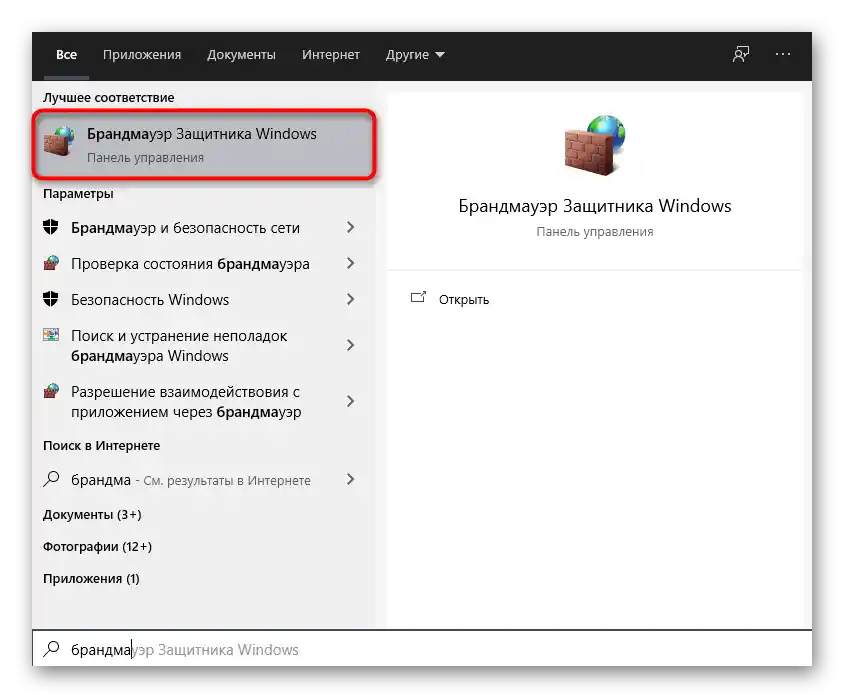
Venovať pozornosť by ste mali aj antivírusu, ak je na počítači nainštalované riešenie od tretích strán. Princíp vypnutia priamo závisí od implementácie tejto funkcie tvorcami softvéru, o čom si môžete prečítať v všeobecnej inštrukcii na našej stránke.
Podrobnosti: Ako vypnúť antivírus

Akonáhle sú všetky kroky úspešne realizované, znovu spustite Discord na overenie inštalácie posledných aktualizácií. V prípade, že výsledok nie je uspokojivý, môžete znova aktivovať uvedené komponenty a prejsť k oboznámeniu sa s nasledujúcimi dostupnými metódami.
Spôsob 4: Pre pomenovanie spustiteľného súboru aktualizácií
Algoritmy Discord fungujú tak, že niekedy oprava problému s inštaláciou aktualizácií umožňuje premenovanie súboru, ktorý zodpovedá za túto operáciu, avšak konať treba výhradne v súlade s nasledujúcou inštrukciou. Táto inštrukcia predpokladá pridanie len jedného písmena do tohto EXE prvku, ktorý sa nachádza v koreňovom priečinku s programom.
- Otvorenie nástroja „Spustiť“ pomocou klávesovej skratky Win + R. Do vstupného poľa vložte
%localappdata%a stlačte kláves Enter na potvrdenie tejto príkazu. Ak sa priečinok „AppData“ neotvorí, zapnite v systéme Windows viditeľnosť skrytých súborov.Podrobnosti: Zapnutie zobrazenia skrytých priečinkov a súborov v Windows 10 / Windows 7
- V objavenom okne nájdite priečinok „Discord“ a prejdite k nemu.
- Kliknite pravým tlačidlom myši na spúšťací súbor „Update.exe“.
- V kontextovej ponuke vás zaujíma položka „Premenovať“.
- Pridajte na koniec anglické písmeno X a stlačte Enter na potvrdenie zmien.
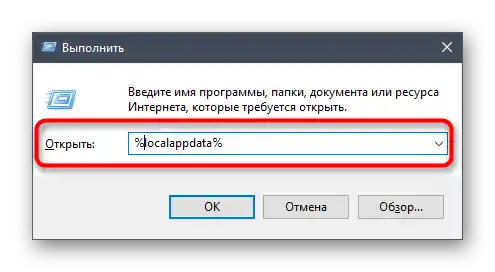
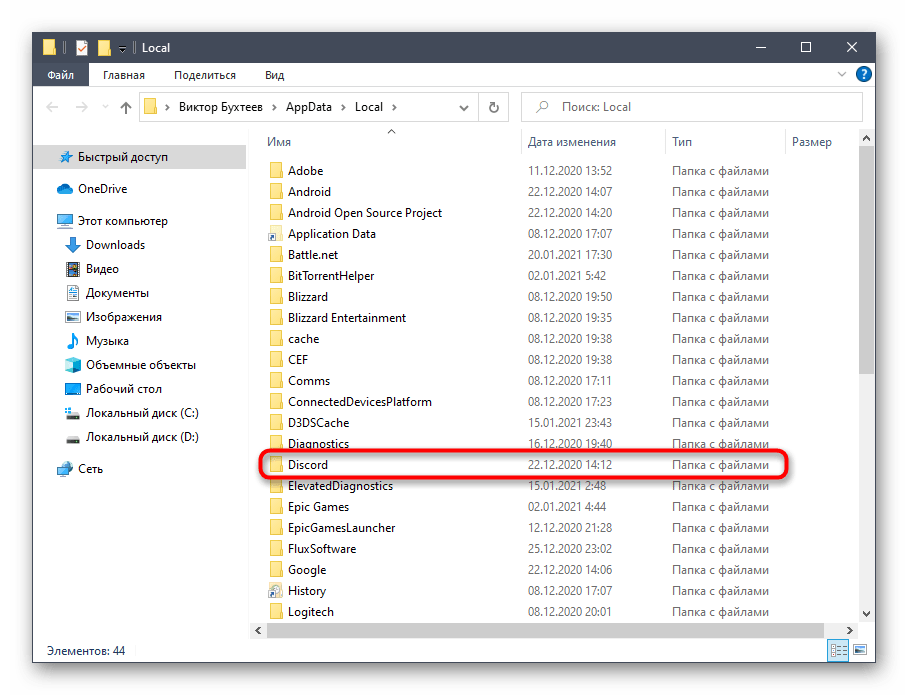
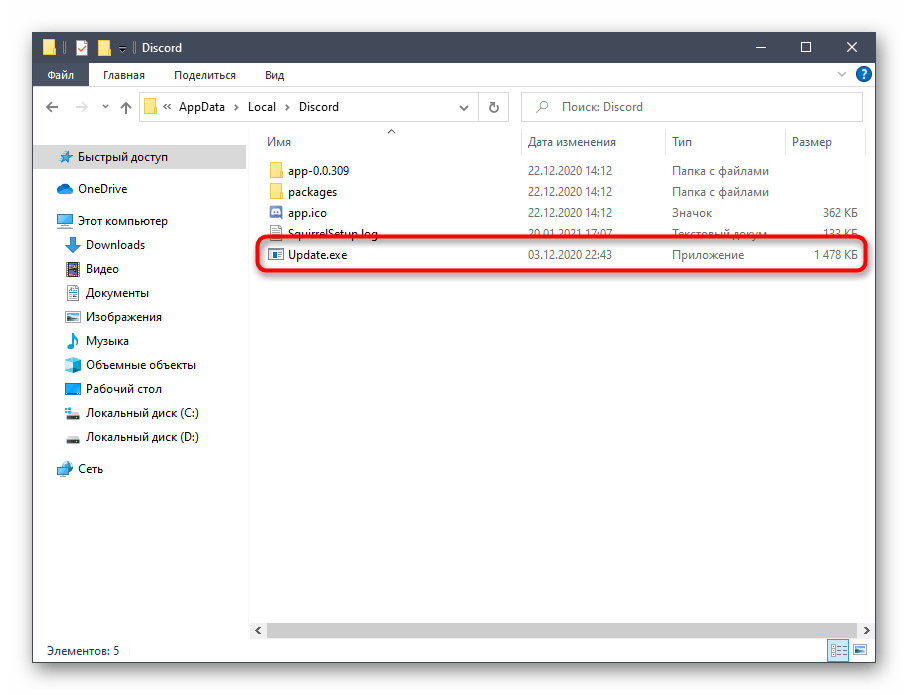
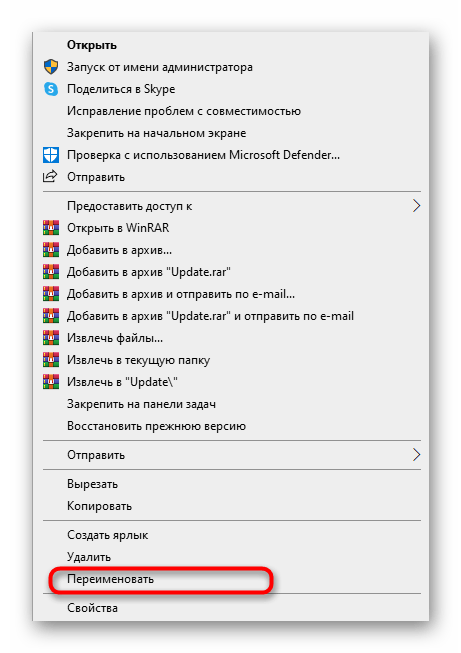
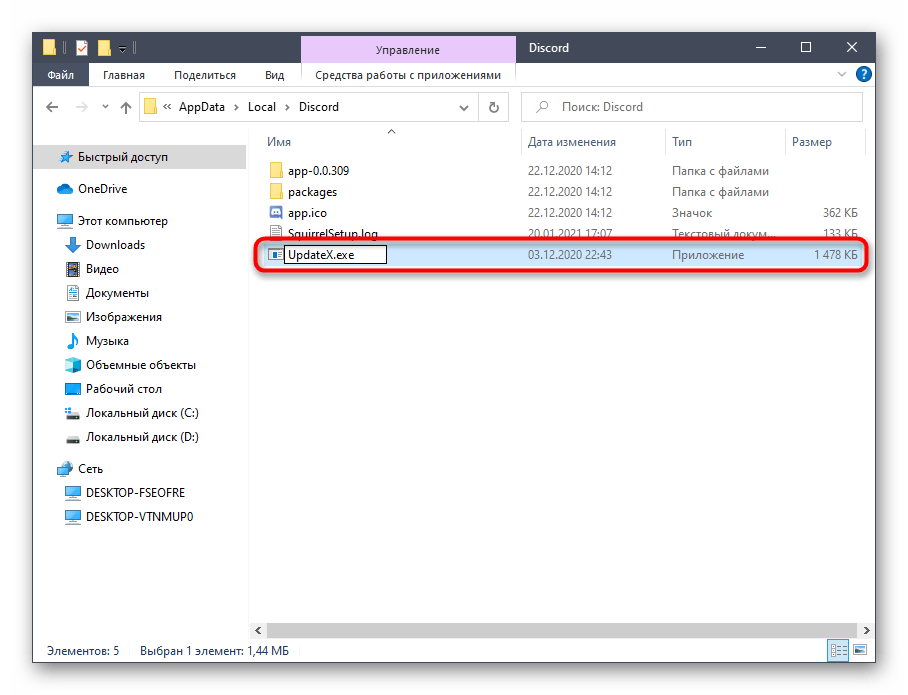
Vráťte sa k skratke alebo spúšťaciemu súboru Discordu, ktorý používate na spustenie programu, otvorte ho a počkajte na dokončenie kontroly aktualizácií. Pri opätovnom zobrazení „Update Failed“ môžete súbor premenovať späť.
Spôsob 5: Presun priečinka Discord
Niekedy sú problémy s inštaláciou aktualizácií spojené so štandardným umiestnením priečinka Discord, a táto situácia sa rieši jeho presunutím s následným určením novej cesty. Na to stačí vykonať len pár jednoduchých krokov:
- Otvorenie „Spustiť“ (Win + R), kde opäť zadajte
%localappdata%a prejdite po tejto ceste. - Vyberte priečinok „Discord“ a presuňte ho do akéhokoľvek iného priečinka (najlepšie vytvoriť prázdny) na tom istom mieste alebo na preferovanom mieste v lokálnom úložisku.
- Spustite program, napríklad cez menu „Štart“ alebo skratku na pracovnej ploche. Pri zobrazení okna s požiadavkou na novú cestu Discordu určte miesto, kam bol priečinok presunutý.
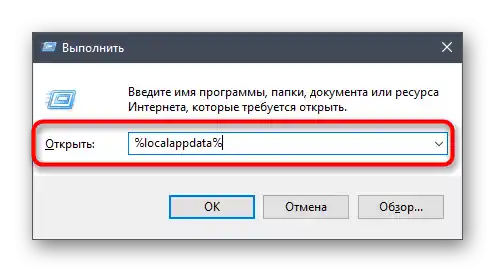
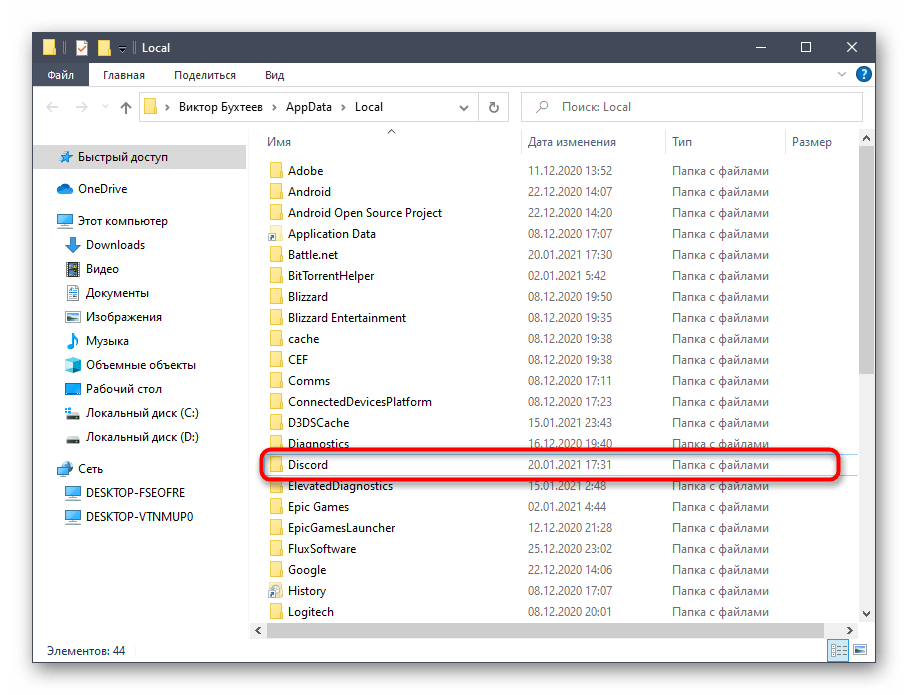
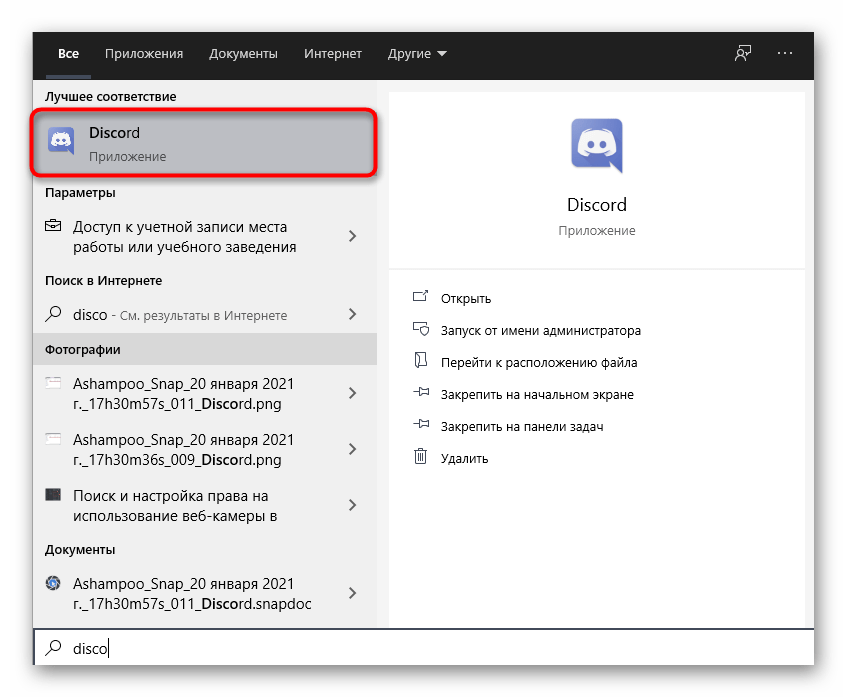
Majte na pamäti, že ak tento variant nefunguje, je lepšie vrátiť adresár na jeho štandardné umiestnenie.
Spôsob 6: Preinštalovanie Discordu
Posledná možná metóda — úplná preinštalácia Discordu s inštaláciou najnovšej verzie, získanej z oficiálnej stránky. Takto sa určite zbavíte potreby pridávať aktualizácie a vyriešite problémy, ak boli spojené s poškodenými alebo chýbajúcimi súbormi.O odinštalácii softvéru rôznymi spôsobmi čítajte ďalej.
Podrobnosti: Odstránenie programov vo Windows 10
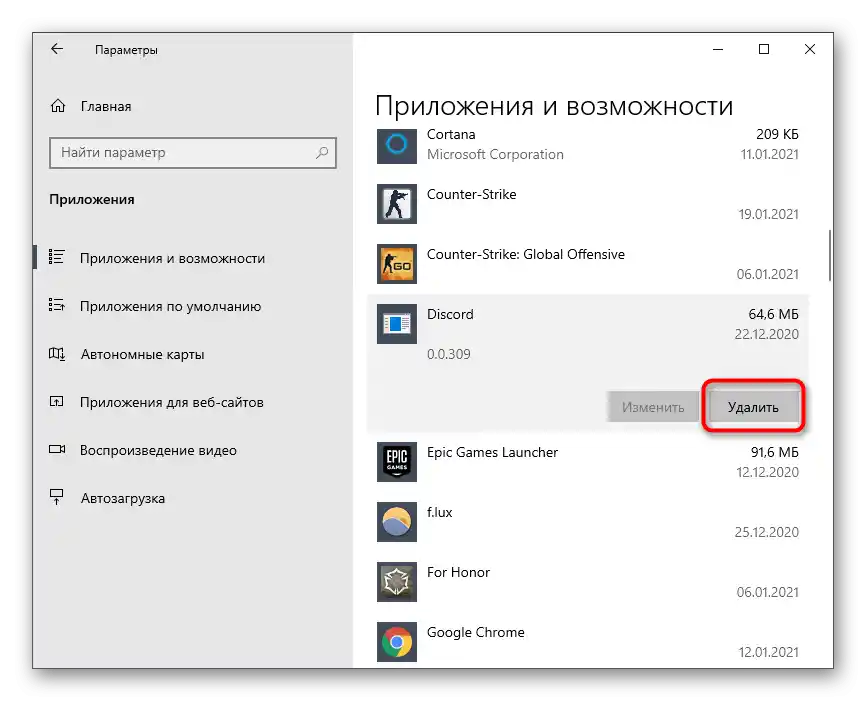
Čo sa týka opätovnej inštalácie, tento proces je mimoriadne jednoduchý a zrozumiteľný pre každého, avšak v prípade potreby sa vždy môžete obrátiť na pomocné príručky na našej stránke.
Čítajte tiež: Inštalácia programu Discord na počítač